Google Keep: O que é e Como Usar o App Google Keep?
Buscando um aplicativo que te ajude a organizar suas anotações, te permita criar anotações de áudio, imagens e até mesmo criar lembretes? Conheça o Google Keep e todas as funções que o aplicativo oferece aos usuários.
O que é Google Keep?
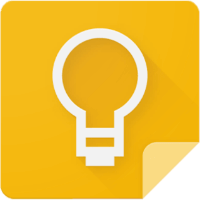
Você costuma fazer muitas anotações no celular? Então o Google Keep é uma ótima opção para organizar as suas anotações de diversas maneira. Com as anotações no Google Keep você pode criar notas em formato de texto, áudio e imagens, classificando por cores, criando lembretes, desenhos e também compartilhar e sincronizar com outros aplicativos. É possível utilizar o app Google Keep em smartphones Android e iOS, além da versão do Google Keep desktop.
Para que serve o Google Keep?
O Google Keep serve para criar anotações e organizar todas as suas ideias de diferentes maneiras. Este é mais um serviço gratuito do Google e oferece funções que visam facilitar a sua organização e a criação de anotações, até mesmo a possibilidade de realizar buscas em tempo real.
Como usar o Google Keep?
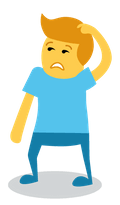
Para usar o Google Keep basta fazer o download no seu smartphone ou acessar a versão Web da ferramenta. A seguir te contamos as principais vantagens e funções do Google Keep para que você possa otimizar as suas anotações.
Notas de Áudio no Google Keep
Ao abrir o aplicativo Google Keep basta clicar no ícone do microfone na parte inferior da tela e começar a gravar. Ao parar de falar o áudio será finalizado e o aplicativo irá transformar o seu áudio em texto. Depois é só editar a nota e personalizar.
Anotações com Imagens no Google Keep
Quantas vezes você já quis utilizar uma imagem em anotações e a ferramenta não permitia? Esse problema acabou, com o Google Keep você pode tirar uma foto ou até mesmo utilizar uma imagem com texto para ele transcreva o que está escrito na imagem. Você pode usar essa função clicando no ícone da câmera para tirar uma foto ou acessar a galeria de imagens do seu celular. Para transcrever o texto da imagem, clique no menu no ícone dos três pontinho para "capturar o texto da imagem".
Compartilhar notas do Google Keep
Outra função do Google Keep é a possibilidade de compartilhar e utilizar as notas criadas em outros aplicativos. É possível enviar e-mails ou até mesmo fazer publicações em redes sociais diretamente do Google Keep. Para isso, basta selecionar a anotação e clicar nos três pontinhos selecionando a opção "Enviar".
Desenhar no Google Keep
Quer explorar o seu lado artístico? Você pode criar desenhos no Google Keep dentro das suas anotações. Clique no ícone do lápis e escolha a opção de linha que prefira, agora é só deixar a criatividade fluir.
Criando Lembretes no Google Keep
Nada mais importante do que criar avisos e lembretes daquele compromisso importante ou daquilo que podemos esquecer de fazer no dia seguinte. Com os lembretes do Google Keep você pode programar avisos e assim evitar se esquecer. Na parte superior da tela, ao acessar a nota, clique no ícone da mãozinha e configure o seu lembrete.
Outras Funções do Google Keep

Agora que você já conhece as principais funções do Google Keep vamos te contar outras que vão te ajudar a organizar suas notas e estar sempre organizado.
- Pesquise e encontre as notas: use o ícone da lupa para pesquisar uma nota específica
- Organize por cores: Utilize as opções de cores para organizar e criar prioridades
- Arquive suas anotações: Depois de realizar um compromisso ou aquela nota que não é mais prioridade, você pode arquivar e acessar quando precisar pesquisando por ela.
- Sincronize as suas notas com o Google Docs: Ao acessar o Google Docs clique em ferramentas na barra de menu e escolha a opção "Manter o bloco de notas", depois é só arrastar as anotações.
